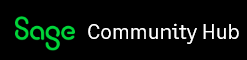Votre machine a-t-elle beaucoup d'anciennes installations de Sage 50CA? Cherchez-vous à essuyer votre système pour «recommencer» à neuf? Vous trouverez ci-dessous des ressources sur la façon de sauvegarder vos données, d'effacer votre système de l'historique d'installation de Sage 50, puis de réinstaller et de restaurer les fichiers de données de votre entreprise.
ÉTAPE 1: Sauvegarde d'une base de données d'entreprise
Avant de supprimer le logiciel Sage 50 CA de votre machine. Créez une sauvegarde de tous les fichiers de base de données de l'entreprise qui s'y trouvent. En faisant cela, vous vous assurez que vous avez des fichiers disponibles à restaurer après la réinstallation si vous en avez besoin. Normalement, les fichiers de sauvegarde sont de toute façon enregistrés en dehors du répertoire d'installation de votre Sage 50, donc même si vous manquez cette étape, vous n'avez pas à vous soucier de supprimer définitivement les données. Cependant, nous vous recommandons d'enregistrer des copies de vos données dans plusieurs emplacements. Consultez notre publication sur Sage Drive (publication AN ici) et sur les sauvegardes basées sur le nuage d'Office 365 One Drive si vous souhaitez avoir des sauvegardes sécurisées qui sont conservées hors site en cas de catastrophe naturelle.
Commencez par vérifiant l'intégrité du fichier de données de votre entreprise, puis créez une sauvegarde, une fois que vous avez une nouvelle installation disponible, restaurez les fichiers de données dont vous avez besoin.
|
Sauvegardes |
FR |
EN |
|
Vérifier l'intégrité d'une base de données |
||
|
Comment puis-je créer une sauvegarde? |
ÉTAPE 2: Enregistrez tous les anciens fichiers d'installation de Sage 50 CA pour une utilisation ultérieure
En raison de notre politique d'obsolescence (KB 29963), nous ne conservons que les téléchargements pour la version actuelle et 1 an en arrière.
Si vous ne l'avez pas déjà installé, veuillez consulter ci-dessous le téléchargement le plus récent (en mai 2020) de Sage 50 2020.
|
Download: Version 2020 |
260-1009042 (Téléchargement complet du produit) |
Recherche des téléchargements populaires de Sage 50 CA sur la base de connaissances Sage
Visitez www.sagekb.com, une fois connecté à la base de connaissances de Sage, voyez en haut à droite de l'écran pour la section "My Downloads" (Mes téléchargements), ensuite sélectionner Sage50 - Édition canadienne.
Après avoir sélectionné votre gamme de produits Sage, vous serez accueilli avec une page pour les derniers téléchargements de produits complets et / ou mises à jour. Notez mentalement cette page, car elle contient des liens vers le support de chat; ainsi que les ressources d'enregistrement, d'activation, d'installation, de Sage University et de Sage City.
Les téléchargements les plus courants seront répertoriés comme dans la capture d'écran ci-dessous.
Avez-vous besoin des fichiers d'installation pour une ancienne version?
Certaines de vos options incluent:
- Si vous avez un autre ordinateur avec l'installation, vérifiez le dossier d'installation C: \ Sage avec les fichiers à copier sur l'autre ordinateur.
- Les membres de notre réseau de comptables chez Sage peuvent également avoir une ancienne copie du CD de la version Sage 50 (Simple Comptable). Une recherche google pour un consultant ou une publication sur www.sagecity.com peut vous obtenir une réponse à ce sujet.
- Envisagez la mise à niveau vers Sage 50 CA version 2020. Essayez ou évaluez Sage 50 — CA Edition avant d'acheter
Voyez également:
|
|
FR |
EN |
|
Numéro de série et clé d'activation pour Sage 50 |
Ensuite voyez:
|
|
FR |
EN |
|
Comment activer Sage 50? |
|
|
|
Comment installer / télécharger Sage 50 version complète? |
ÉTAPE 3: Supprimez les anciennes installations et effectuez une réinstallation propre de Sage 50 CA
Notez que pour les éléments suivants, certaines compétences informatiques intermédiaires sont bénéfiques, en particulier lorsque certaines procédures impliquent de modifier manuellement le registre de votre système.
Si vous cherchez à avoir une nouvelle installation de Sage 50 CA sur une machine avec des installations précédentes du logiciel, vous pouvez utiliser les KB Sage suivants qui sont généralement utilisés pour effacer les systèmes d'installations corrompues:
|
|
FR |
EN |
|
Error: "Bad key file" ou 0x80040702 "Failed to load dll - besoin de réinstaller le logiciel |
ÉTAPE 4: Réinstallez Sage 50 CA
Une fois que vous êtes prêt avec un système propre, vous pouvez utiliser les liens suivants pour accéder au dernier téléchargement (à partir de mai 2020) de Sage 50 CA. Recherchez dans la base de connaissances de Sage tous les autres téléchargements récents si nécessaire.
Notez que nous conservons uniquement les téléchargements actifs pour l'année en cours plus un an en arrière.
Installations avancées
Les utilisateurs souhaitant installer Sage 50 CA sur un environnement réseau partagé pour une utilisation par plusieurs collègues devraient consulter les ressources suivantes.
|
|
FR |
EN |
|
Configuration serveur / réseau |
|
|
|
Comment installer le gestionnaire de connexions sur le serveur? |
||
|
Comment configurer Sage 50 dans un environnement serveur? |
||
|
Comment configurer le mode multi-utilisateur |
Enfin, la configuration du pare-feu est un processus automatique dans une installation typique de Sage 50 CA. Les installations de serveur peuvent nécessiter une configuration manuelle de cela. Si vous rencontrez des problèmes pour lancer Sage 50 CA, ouvrir ou convertir des données, veuillez consulter le KB suivant:
|
|
FR |
EN |
|
Configuration d'un pare-feu |
ÉTAPE 5: restaurer ou créer une nouvelle base de données d'entreprise
Prêt à commencer à travailler avec des données en direct dans votre installation de Sage 50 CA? Tant que votre installation Sage 50 CA s'est configurée pour fonctionner avec votre pare-feu de Windows, elle aura l'autorisation de votre environnement PC Windows pour lancer et travailler avec les données comme vous le souhaitez. Voici:
|
|
FR |
EN |
|
Comment restaurer à partir d'une sauvegarde? |
Le processus devrait être aussi simple que cela:

Comment créer un nouveau fichier de base de données d'entreprise Sage 50 CA
Pour créer un tout nouveau fichier d'entreprise (base de données), veuillez consulter la ressource suivante:
|
|
FR |
EN |
|
Créer une nouvelle compagnie / base de données |
ÉTAPE 6: Travailler avec Sage 50 CA
Voyez notre vidéo Introduction à l'interface CA de Sage 50. Apprenez à créer un client, un fournisseur, un employé. Il existe également une vidéo sur la création et la modification de comptes. Notez que ces vidéos ne sont actuellement disponibles qu'en anglais.
Nous avons également un cours d'apprentissage Quickstart Anytime GRATUIT!
Accédez à plus de ressources de formation
Connectez-vous sur www.sageu.com pour y accéder.
Si vous êtes nouveau à Sage University, vous devrez créer votre profil comme suit:
- Cliquez sur le lien pour sélectionner votre produit, puis sur le lien du produit
- Cliquez sur le lien créer votre profil dans le coin supérieur gauche de la page
- Entrez toutes les informations, incluyant:
- Votre Numéro de compte chez Sage: il lie tous les plans de services Sage actifs à ce profil. Si inconnu, saisissez ne sais pas. Si vous n'avez pas encore de numéro de compte, tapez NA
- Le nom de l'entreprise: si aucun nom d'entreprise, inscrivez le prénom et le nom
- Votre pays de residence: pour sélectionner cliquez sur la flèche à droite
- Rentrez un nouveau mot de passe / confirmer le mot de passe: entrez le mot de passe souhaité de 6 à 20 caractères
- Cliquez sur le bouton Connexion en bas de l'écran
Si vous êtes un client actuel, vous devez vous connecter à Sage University en utilisant vos informations de connexion.
Sur la page d'accueil principale de l'Université Sage sous Démarrer, il y aura un lien appelé Niveau 1: Apprendre les bases. Cliquez sur le lien et suivez les instructions pour charger la formation gratuite sur votre profil.
Si vous avez besoin de plus d'informations sur cette formation, n'hésitez pas à contacter l'équipe de Sage University à [email protected] (ligne directe: 1-855-724-3864).
En créant votre profil, vous avez accès à tous les cours en ligne (notez que certains cours ne sont disponibles à l'achat qu'en contactant directement les ventes de Sage 50 CA au 1-888-261-9610) et à la liste du calendrier de toutes les formations en classe.
Merci d'avoir lu!
S'il vous plaît, prenez un moment pour partager et noter cet article avec vos abonnés sur vos réseaux sociaux. Pour recevoir les dernières nouvelles, suivez-nous également sur Twitter @SageSupport